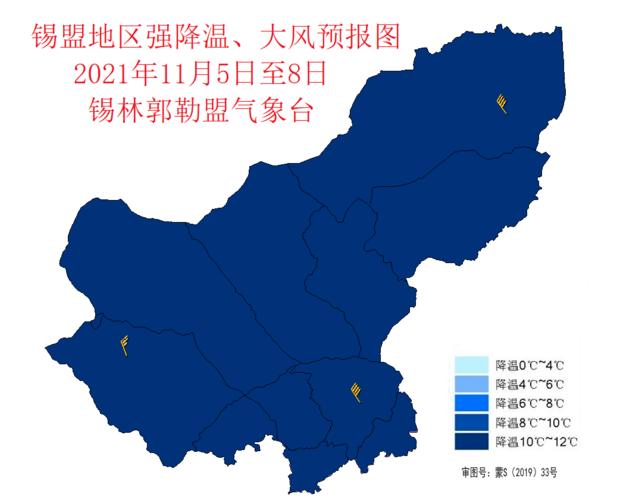PrintSpooler怎么开启
若您的计算机上的 Print Spooler 服务未开启,可以按照以下步骤来开启:, 按下键盘上的 &34;Windows&34; 键 + &34;R&34; 键,打开运行对话框, 在运行对话框中输。PrintSpooler怎么开启?跟着小编一起来看看吧!
若您的计算机上的 Print Spooler 服务未开启,可以按照以下步骤来开启:
1. 按下键盘上的 "Windows" 键 + "R" 键,打开运行对话框。
2. 在运行对话框中输入 "services.msc",然后点击 "确定" 按钮,打开服务管理器。
3. 在服务管理器中,找到并双击 "Print Spooler" 服务,打开其属性窗口。
4. 在属性窗口中,确保 "常规" 选项卡中的 "启动类型" 被设置为 "自动"。如果它的值是 "已停用",请选择 "自动"。然后点击 "应用" 和 "确定" 按钮。
5. 在服务管理器中,右键点击 "Print Spooler" 服务,然后选择 "启动",即可启动 Print Spooler 服务。
启动 Print Spooler 服务后,您就可以正常使用打印机了。如果您的问题仍然存在,建议您重新启动计算机并再次尝试。如果问题仍然存在,可能需要考虑检查打印机驱动程序或联系相关技术支持以获取更进一步的帮助。
1、PrintSpooler怎么开启
要开启Print Spooler(打印机池),请按照以下步骤操作:
1. 打开“控制面板”。
2. 在控制面板中,选择“系统和安全”。
3. 在“系统和安全”选项中,选择“管理工具”。
4. 在“管理工具”中,选择“服务”。
5. 在服务列表中,找到“Print Spooler”(打印机池)。
6. 右键单击“Print Spooler”并选择“启动”。
这样,Print Spooler就会启动并开始管理打印任务。如果需要,你还可以将Print Spooler设置为自动启动,这样每次开机时都会自动启动。
请注意,这些步骤适用于Windows操作系统。如果你使用的是其他操作系统,请参考相应的文档或搜索相关信息。